En suivant ce guide, vous apprendrez à inverser les couleurs sur iPhone, iPad ou iPod Touch. De cette façon, les couleurs utilisées dans l’interface utilisateur iOS et iPadOS changeront et les icônes et le texte seront plus faciles à voir et à lire.
Qu’est-ce que l’inversion des couleurs sur iPhone ?
Vous pouvez également utiliser des couleurs d’écran inversées en combinaison avec les fonctions Contraste accru et Filtres de couleur.
Dans iOS 11 et versions ultérieures, Apple a apporté quelques ajustements à ces fonctionnalités et a proposé deux options :
- Inversion intelligente : Toutes les couleurs de l’écran, à l’exception notable des images, de la vidéo et de certaines applications avec une interface utilisateur sombre, sont inversées.
- Inverser classique : Inverse toutes les couleurs à l’écran, y compris les images et la vidéo.
Comment inverser les couleurs sur iPhone ?
Le processus n’est vraiment pas si difficile. Suivez simplement les instructions que nous allons détailler ci-dessous:
- Ouvrez “Paramètres”.
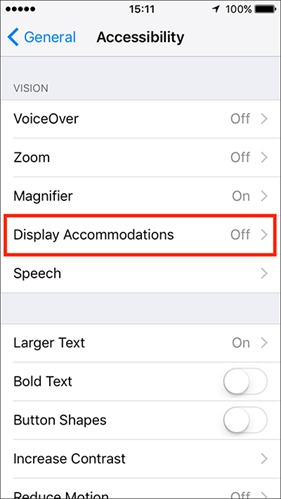
- Allez dans la section “Général”.
- Dirigez-vous vers les paramètres d’accessibilité.
- Tapez sur “Afficher les hébergements”, il devrait être situé sous la section Vision
- Maintenant, vous devez appuyer sur “Inverser les couleurs”
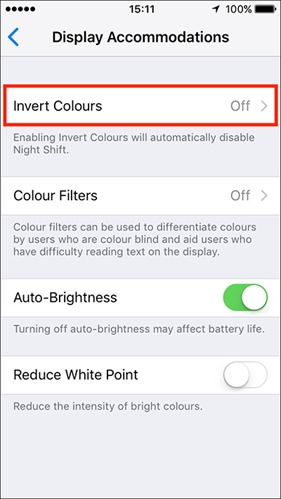
- Choisissez soit « Smart Invert » ou « Classic Invert »
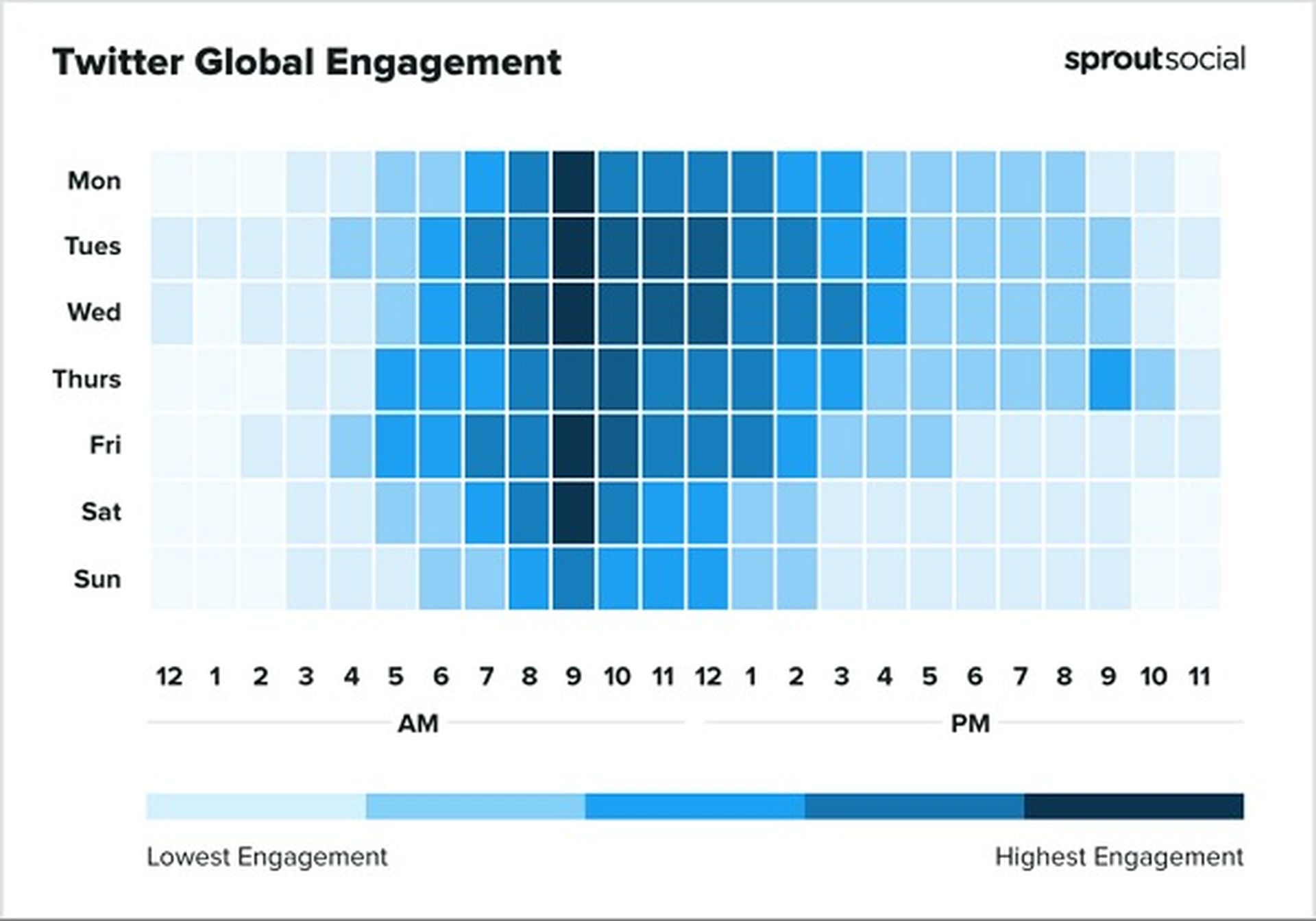
- Vous observerez qu’iOS s’adaptera immédiatement aux changements.
- Revenez à l’écran d’accueil.
Vous pouvez consulter les meilleurs jeux de manette pour iPhone (2022) si vous cherchez à vous amuser. Si vous êtes d’humeur à regarder un film, apprenez à regarder Disney Plus sur TV, iPhone, Android, ordinateur portable et plus encore.






